Якщо виділити клацанням мишки будь-яку "накладну" у верхній частині вікна, внизу відразу ж відобразиться "склад" вибраної накладної. Наприклад, якщо виділимо прибуткову накладну, у її складі ми побачимо, який товар згідно з цією накладною до нас надійшов.

"Товар"вибирається із вже заповненого нами раніше довідника "Номенклатури" .
"Кількість" товару вказується у тих одиницях виміру, які пишуться у назві кожного товару.
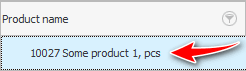
Кількість видів товарів підраховується знизу під полем ID . Якщо такого поля не видно, його можна легко ![]() відобразити .
відобразити .
Загальні суми показані знизу під полями "Кількість" і "Сума" .
![]() Подивіться, як можна швидко додавати товар до складу накладної .
Подивіться, як можна швидко додавати товар до складу накладної .
![]() Дізнайтеся, як додати всі товари до складу накладної.
Дізнайтеся, як додати всі товари до складу накладної.
![]() Якщо якийсь постачальник постійно висилає вам накладну на товар, що купується в електронному вигляді, її можна не вносити вручну, а легко
Якщо якийсь постачальник постійно висилає вам накладну на товар, що купується в електронному вигляді, її можна не вносити вручну, а легко ![]() імпортувати .
імпортувати .
Поле "Ціна" заповнюється лише прибуткових накладних, коли отримуємо товар від постачальника.
Ціна вказується закупівельна.
![]() Тепер можете подивитися, як виставляються продажні ціни .
Тепер можете подивитися, як виставляються продажні ціни .
![]() Кожному товару можна роздрукувати етикетки .
Кожному товару можна роздрукувати етикетки .
![]() Роздрукувати можна не тільки етикетки, але й саму накладну .
Роздрукувати можна не тільки етикетки, але й саму накладну .
![]() Коли ви провели хоча б одну накладну, можна дивитися залишки товару .
Коли ви провели хоча б одну накладну, можна дивитися залишки товару .
Далі подивіться, будь ласка, інші корисні теми:
![]()
Універсальна система обліку
2010 - 2024